Heim >Software-Tutorial >Computer Software >So stellen Sie die Festplatte in diskgenius als schreibgeschützt ein_So stellen Sie die Festplatte in diskgenius als schreibgeschützt ein
So stellen Sie die Festplatte in diskgenius als schreibgeschützt ein_So stellen Sie die Festplatte in diskgenius als schreibgeschützt ein
- 王林nach vorne
- 2024-05-08 12:46:401124Durchsuche
Haben Sie jemals eine Situation erlebt, in der Sie den Inhalt einer bestimmten Festplatte sichern wollten? DiskGenius kann Ihnen helfen! Der PHP-Editor Banana hat die detaillierte Methode zum Festlegen von Festplatten als schreibgeschützt mit DiskGenius geteilt, sodass Sie die Sicherheit von Festplattendaten einfach schützen können.
1. Öffnen Sie zunächst die DiskGenius-Software und wählen Sie die Festplatte aus, die eingestellt werden muss.
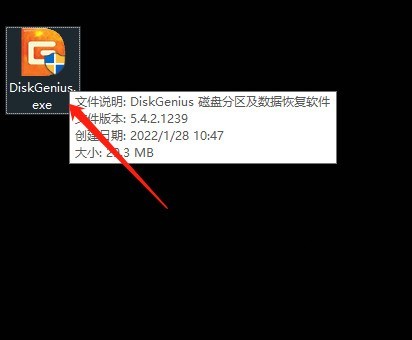
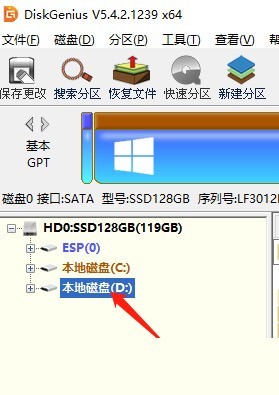
2. Öffnen Sie dann in der DiskGenius-Software das Festplattenmenü.

3. Ändern Sie den Status dieser Festplatte erneut in [Schreibgeschützt].
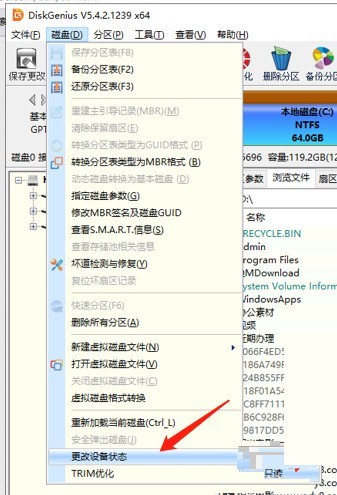
4. Bestätigen Sie abschließend diesen Vorgang, um die Festplatte schreibgeschützt zu machen.
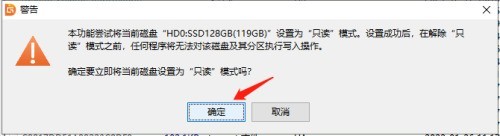
Das obige ist der detaillierte Inhalt vonSo stellen Sie die Festplatte in diskgenius als schreibgeschützt ein_So stellen Sie die Festplatte in diskgenius als schreibgeschützt ein. Für weitere Informationen folgen Sie bitte anderen verwandten Artikeln auf der PHP chinesischen Website!
In Verbindung stehende Artikel
Mehr sehen- So zeigen Sie versteckte Spiele auf Steam an
- Wie verwende ich geeignete Software, um DLL-Dateien auf einem Win10-Computer zu öffnen?
- So legen Sie das gespeicherte Kontokennwort fest und zeigen das gespeicherte Benutzerkontokennwort im 360-Browser an
- So markieren Sie mit CAD alle Maße mit einem Klick
- So brechen Sie den automatischen Randsprung des IE ab

